

|
本站电脑知识提供应用软件知识,计算机网络软件知识,计算机系统工具知识,电脑配置知识,电脑故障排除和电脑常识大全,帮助您更好的学习电脑!不为别的,只因有共同的爱好,为软件和互联网发展出一分力! 听说在万彩动画大师中还可以自定义角色,各位伙伴们知道怎么操作的吗?此篇文章就为你们带来了万彩动画大师自定义角色的详细操作步骤。 我们需要先打开万彩动画大师软件,然后点击 “角色” 按钮 -> 选择“自定义角色” -> 点击“添加自定义角色”,为角色命名,以及添加缩略图(尺寸建议是160*200px) -> 点击“确定”,添加角色完成。 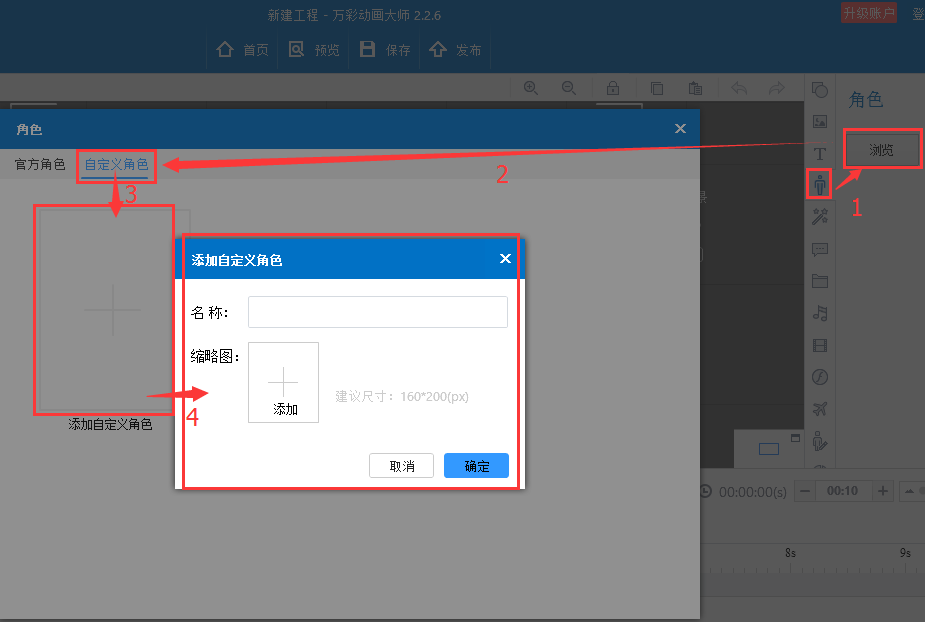 若是想重新编辑或者删除角色,可以将鼠标放在角色缩略图上,待左下角和右下角出现“编辑”以及“删除”字样,点击操作即可。 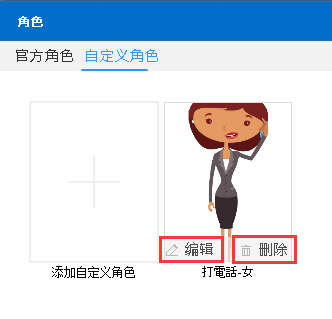 这时候我们添加完角色后,还需要为角色加上表情、动画。点击刚添加好的角色 -> 点击“添加表情”按钮 -> 添加Flash或GIF文件(*.swf、*.gif)并为表情命名、归类 -> 点击“确定”。 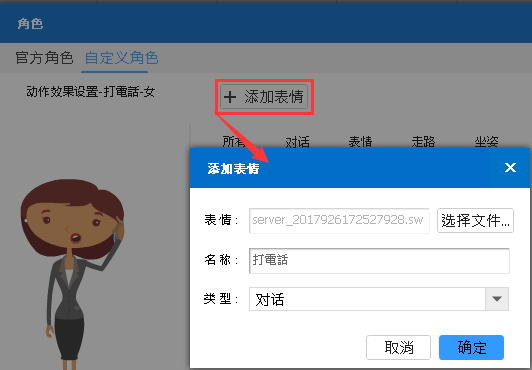 最后来看看下图,添加表情完成。 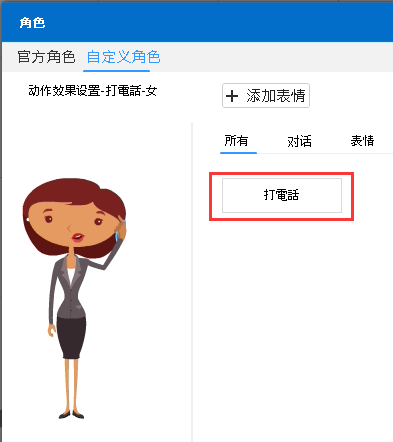 根据上文为你们讲解的万彩动画大师自定义角色的详细操作步骤,你们自己也赶紧去试试吧! 学习教程快速掌握从入门到精通的电脑知识 |
温馨提示:喜欢本站的话,请收藏一下本站!